CAD可以打開一張建筑圖紙,也可以自己繪制一張建筑圖紙,無論是自己繪制的還是打開已經繪制好的圖紙,有一點是經常需要去做的,那就是計算和查詢建筑圖紙的面積。當大家需要查詢建筑圖紙的面積的時候,使用中望CAD就可以進行操作。那么大家知道怎么去查看嗎?其實很簡單,菜單欄中的【工具】選項下就可以選擇查詢。下面的步驟將會告訴大家具體該如何在CAD中查看建筑圖紙的面積。
首先打開已經下載好的CAD軟件,小編這里用的是ZWCAD 2018簡體中文版,中望CAD經典版以及其他較低版本都是可以操作的。

接下來要打開你要查看的那張建筑圖紙。執行以下操作即可打開:在菜單欄中選擇【文件】,然后在下拉選項中用【打開】來打開需要的建筑圖紙。

在頂部菜單欄中選擇【工具】,并在下拉選項中點擊【查詢】這個選項。然后可以看到后面有面積這個選項,點擊選擇面積,然后點選圖形中比較關鍵的幾個結點。
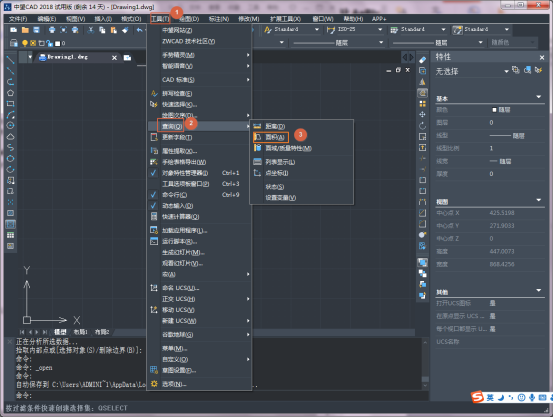
最后,點擊鼠標右鍵進行確認即可在圖上顯示面積和周長。
以上的幾個步驟就可以查詢到簡單或者復雜建筑圖紙的面積了,當然建筑圖紙只是一個類型,大家還可以用上述方法來查其他類型的圖紙,十分方便。
推薦閱讀:CAD中如何安裝字體
推薦閱讀:機械CAD
·數字化轉型正當時!中望+博超全國產電力行業解決方案助力行業創新發展2025-03-27
·中望隆迪落戶上海,開啟中國工業軟件產業升級新征程2025-03-25
·中望軟件2025經銷商大會圓滿召開,共繪工軟生態新藍圖2025-03-17
·中望CAx一體化技術研討會:助力四川工業,加速數字化轉型2024-09-20
·中望與江蘇省院達成戰略合作:以國產化方案助力建筑設計行業數字化升級2024-09-20
·中望在寧波舉辦CAx一體化技術研討會,助推浙江工業可持續創新2024-08-23
·聚焦區域發展獨特性,中望CAx一體化技術為貴州智能制造提供新動力2024-08-23
·ZWorld2024中望全球生態大會即將啟幕,誠邀您共襄盛舉2024-08-21
·玩趣3D:如何應用中望3D,快速設計基站天線傳動螺桿?2022-02-10
·趣玩3D:使用中望3D設計車頂帳篷,為戶外休閑增添新裝備2021-11-25
·現代與歷史的碰撞:阿根廷學生應用中望3D,技術重現達·芬奇“飛碟”坦克原型2021-09-26
·我的珠寶人生:西班牙設計師用中望3D設計華美珠寶2021-09-26
·9個小妙招,切換至中望CAD竟可以如此順暢快速 2021-09-06
·原來插頭是這樣設計的,看完你學會了嗎?2021-09-06
·玩趣3D:如何巧用中望3D 2022新功能,設計專屬相機?2021-08-10
·如何使用中望3D 2022的CAM方案加工塑膠模具2021-06-24
·CAD中如何將兩個圖形組合?2022-06-14
·CAD怎么打斷圖形2017-03-15
·CAD如何自定義增加注釋比例?2022-06-23
·CAD中填充菱形的方法2020-07-03
·CAD如何使用對象捕捉模式2021-09-08
·CAD圖層控制命令匯總2022-03-03
·在CAD設計的圖形想換成塊怎么辦?2020-03-31
·CAD中的三級鋼筋符號怎么打出來2018-10-26














